『注意』
本文中,PS110的使用环境是MS网络,设置PS110的电脑使用的操作系统是Windows XP,若您的电脑启用了Windows连接防火墙及其他网络防火墙,最好暂时将其关闭,待设置完PS110后再启用。
安装打印服务器高级管理工具(FirstGear)
1.PS110的出厂设置是从DHCP服务器自动获得IP地址,但若网络中没有DHCP服务器,通过管理工具亦能轻松完成相关配置,在PS110的技术支持页面可下载到NETGEAR打印服务器高级管理工具psv301。
2.将PS110接入网络中,决定了将PS110设置为哪个IP后,选择一台与PS110在同一网段的电脑来配置PS110。
3.在MS操作系统环境的网络中使用PS110,只要给PS110设置一个IP地址就够了。而方法很灵活,下面介绍两种方式,用不同的程序(管理工具中含有多个程序)来完成相同的操作。
运行设置向导设置PS110
- 适用于使用了DHCP服务器的网络
- 若网络中没有使用DHCP服务器,请参看后面“运行IPSetup设置PS110”的内容
1.在安装好管理工具后,可通过“开始”->“所有程序”找到新安装的程序组中的程序,运行“NETGEAR Print Server Setup Wizard”,如图:
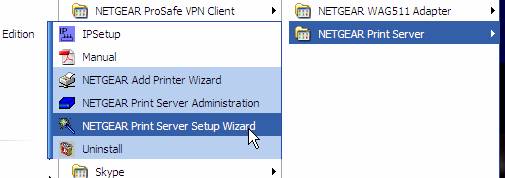
图1
2.出现了设置向导的第一个画面,点击“下一步”搜索网络中的打印服务器,如图:
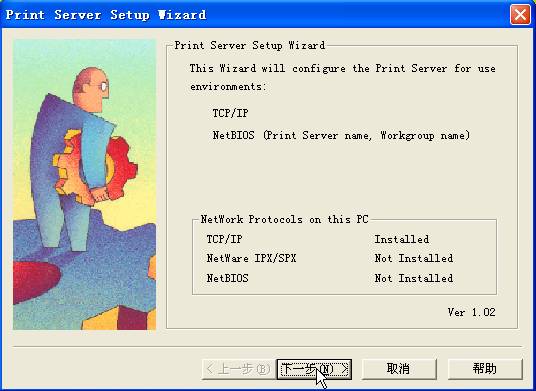
图2
3.由于PS110出厂默认设置是从DHCP获得IP地址,通常若网络中的DHCP服务器正常,PS110将自动获得一个IP地址,设置向导会找到网络中的PS110,搜索的结果就将如下,然后选中PS110的设备名称,点击下一步:
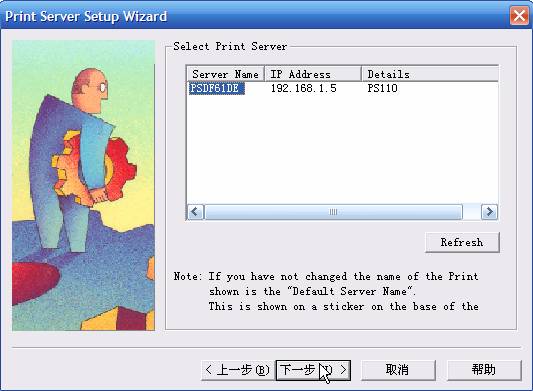
图3
若设置向导没有找到PS110,请检查网线连接及状态灯,确认已关闭了网络防火墙,然后点击“Refresh”按钮刷新。
4.跟着出现给设备重命名的页面,还可以给它定义工作组:

图4
5.然后是设置NetWare,非NetWare网络用户则跳过:
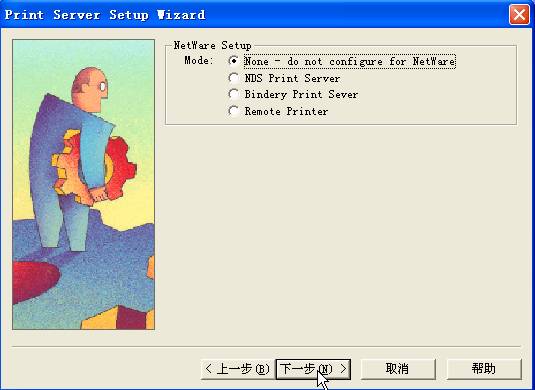
图5
6.接着是给PS110设置固定IP地址及掩码、网关,务必记住这个IP地址,因为安装添加打印机时会用到。如图:
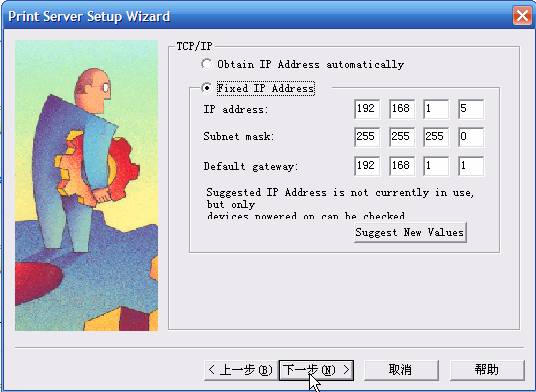
图6
7 .最后单击“完成”,打印服务器设置完毕,如图:
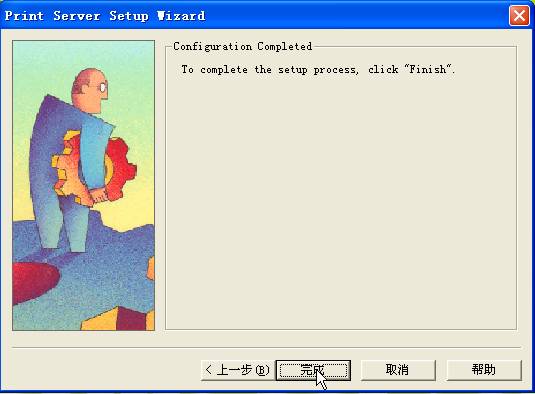
图7
8.当完成设置后程序还会询问是否添加打印机,选择“No”,结束对PS110的设置。
运行IPSetup设置PS110
1 . 在安装好管理工具后,找到“开始”->“所有程序”->“NETGEAR Print Server”,选择IPSetup,它是PS110的IP地址设置专用程序,未使用DHCP服务器的网络必须使用IPSetup:
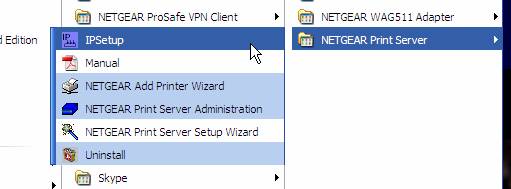
图8
2.IPSetup的界面很简单,在Device中输入设备名称(PS110底部的Device Name标签内容即是),IP、Subnet、Default分别填入PS110的IP地址、子网掩码和网关,然后点击OK,片刻后,程序会提示设置成功,如下图:

图9
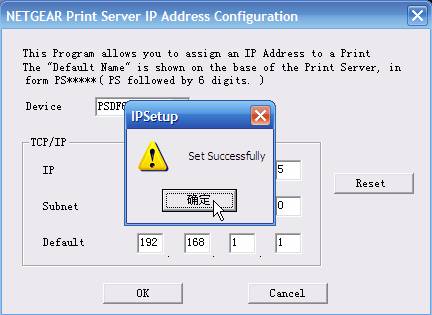
图10
注:若电脑的IP与此处给PS110设置的IP不在同一网段,程序将提示设置有误,出错原因就是电脑与PS110未在同一网段,因此设置无效。
3.极少的时候,设置信息无误,但提示信息却显示设置失败,或者忘记了PS110原来的IP,打算重新设置,但原来的IP与重新设置的IP不属于同一网段,最后的提示也会显示失败。出现上述问题,通常只需重启PS110,再通过管理工具中的设置向导(NETGEAR Print Server Setup Wizard)可检测到设置其实已成功了。在程序组中找到设置向导:

图11

图12

图13
注:点击Refresh,可将PS110的IP信息及时刷新,若PS110的IP地址一次性进行了反复多次的设置,那么务必将PS110重启,然后在此多用Refresh键刷新几次。
4.最后可使用ping命令进一步检验。
a.找到“开始”->“运行”,输入cmd,点击“确定”,打开DOS命令行:
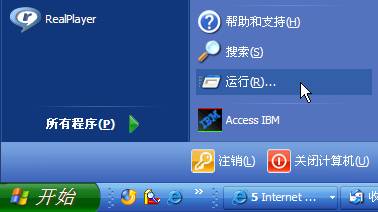
图14

图15
b.在命令行中输入“ping 192.168.1.5”然后回车,若显示“Reply from 192.168.1.5……”则说明PS110的IP已设置成功了:
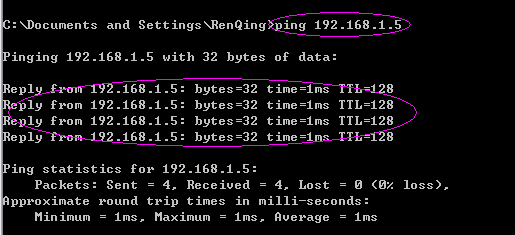
图16
若显示其他信息,如“Request timed out”则表示之前的设置有其他问题,譬如与其他设备的IP地址冲突。可以将PS110重启后再ping,若依然不通就重新设置。
其他注意事项
若忘记了PS110的IP地址,亦可通过设置向导(NETGEAR Print Server Setup Wizard)来查看,得到它的IP信息。但若电脑与PS110的IP不在同一网段则无法查看,一旦如此可使用IPSetup按照上文所述重新设置PS110。
PS110可以通过另一个工具来恢复出厂设置。但前提PS110必须跟电脑在同一网段,即通过设置向导(NETGEAR Print Server Setup Wizard)要能够找到PS110,否则无法进行复位。找到“开始”->“所用程序”->“NETGEAR Print Server”,选择NETGEAR Print Server Administration,如下:
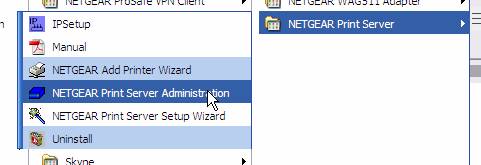
图17
待它找到PS110后,点击Advanced,打开高级管理对话框:

图18
默认打开的是显示网络通信协议的图框,点击左下方的Restore to Default,程序将预清除PS110的当前设置:
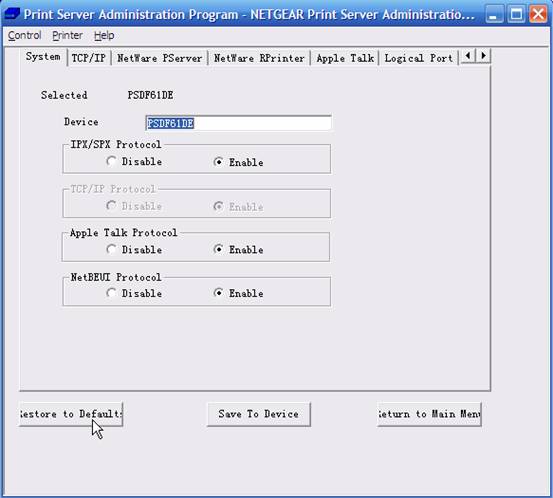
图19
片刻后点击Save To Device,完成复位操作:
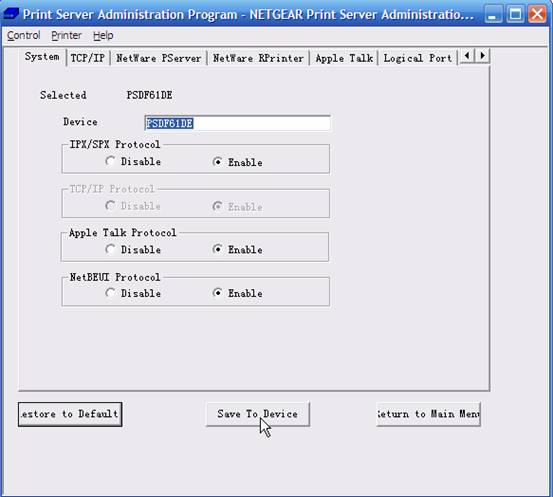
图20
序号 no. |
日期 date |
作者 author |
摘要 summary |
1 |
2012-04-06 |
Jing Gu |
文档归档 |
